下载的文件如何存放到指定的位置(文件夹)?
摘要:很多下载的文件需要存放到指定的文件夹之中,但是电脑系统默认的是桌面,那么下载的文件如何存放到指定的位置(文件夹)?下面小编就为大家介绍一下,...
很多下载的文件需要存放到指定的文件夹之中,但是电脑系统默认的是桌面,那么下载的文件如何存放到指定的位置(文件夹)?下面小编就为大家介绍一下,一起来看看吧!

方法/步骤
1、打开百度网页,输入需要查阅的文件名称。

2、百度一下,找到需要的文件后,找到“下载”,单击。
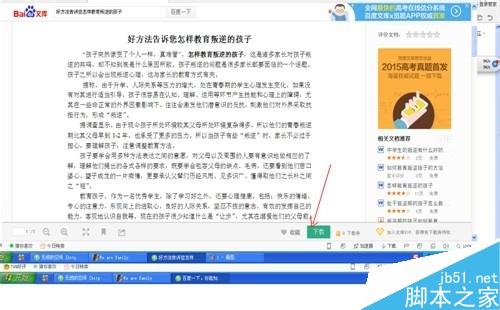
3、出现对话框,单击立即下载。
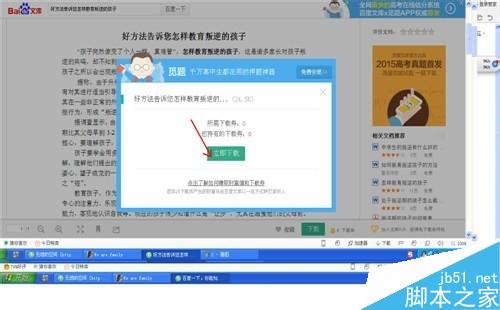
4、出现下载对话框,选择“浏览”,单击一下。
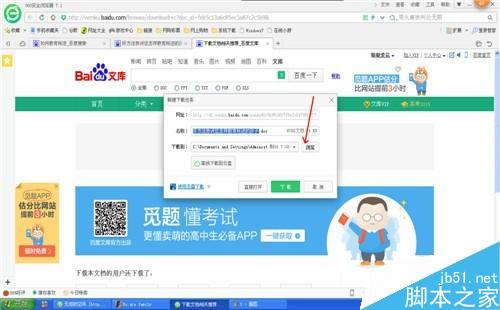
5、比如要存放到“我的文档”,就选择一下:“我的文档”。
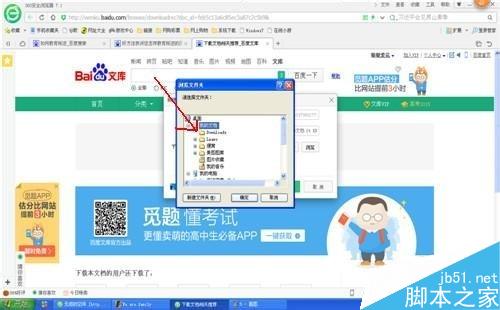
6、单击“下载”,所需要下载的文件就存放到了制定的位置了。
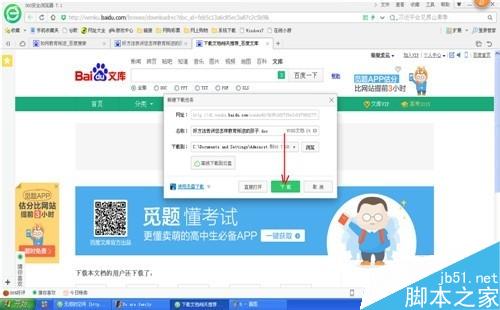
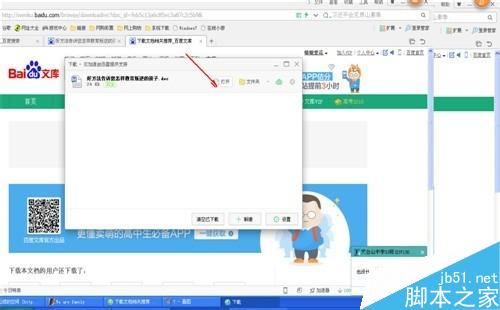
以上就是下载的文件如何存放到指定的位置(文件夹)方法介绍,方法很简单,只要大家按照上面步骤进行操作即可,希望能对大家有所帮助!
【下载的文件如何存放到指定的位置(文件夹)?】相关文章:
★ 在IE浏览器下轻松的使用Tor IE插件TorBarForIE
